Обычно данная ошибка возникает в случае проблем с кэшем или памятью программы. Когда возникает эта ошибка, приложение принудительно закрывается. В этой статье мы рассмотрим несколько методов, которые помогут исправить данную ошибку на устройствах Samsung.
- Шаги по исправлению ошибки «Приложение было остановлено»
- Шаг 1: Перезапустите телефон
- Шаг 2: Проверьте наличие обновлений Android
- Шаг 3: Обновите приложение
- Шаг 4: Принудительно остановите приложение
- Шаг 5: Очистите кеш и удалите данные приложения
- Шаг 6: Удалите приложение
- Шаг 7: Свяжитесь с разработчиком приложения
- Как запустить отключенные приложения на устройствах Samsung
- Шаг 1: Откройте меню настроек системы
- Шаг 2: Перейдите в «Диспетчер приложений»
- Шаг 3: Найдите отключенные приложения
- Шаг 4: Включите отключенное приложение
- Полезные советы и выводы
Шаги по исправлению ошибки «Приложение было остановлено»
Шаг 1: Перезапустите телефон
Если у вас возникла ошибка «Приложение было остановлено», первым шагом попробуйте перезапустить телефон. В некоторых случаях это может быть достаточно, чтобы исправить проблему.
Приложение остановлено на Андроид — как исправить?
Шаг 2: Проверьте наличие обновлений Android
Убедитесь, что ваше устройство работает на последней версии операционной системы Android. Некоторые ошибки могут быть исправлены с помощью обновлений.
Шаг 3: Обновите приложение
Если ошибка возникает только в одном конкретном приложении, попробуйте обновить его до последней версии. Часто разработчики выпускают обновления, которые исправляют известные проблемы.
Шаг 4: Принудительно остановите приложение
Перейдите в настройки устройства и найдите раздел «Диспетчер приложений». Найдите приложение, которое вызывает ошибку «Приложение было остановлено», и нажмите на него. Затем нажмите на кнопку «Принудительно остановить». Это поможет сбросить настройки приложения и, возможно, исправить ошибку.
Шаг 5: Очистите кеш и удалите данные приложения
Если принудительная остановка приложения не помогла, вы можете попробовать очистить кеш и удалить данные приложения. Для этого также перейдите в раздел «Диспетчер приложений», найдите приложение в списке и нажмите на него. Затем выберите «Очистить кеш» и «Удалить данные». Обратите внимание, что это удалит все сохраненные данные внутри приложения, поэтому сохраните важную информацию заранее.
Шаг 6: Удалите приложение
Если ни один из предыдущих методов не помог исправить ошибку, попробуйте удалить приложение, вызывающее проблему, полностью. Затем перейдите в Play Маркет и установите его заново. Это может помочь исправить любые поврежденные файлы или настройки, вызывающие ошибку.
Шаг 7: Свяжитесь с разработчиком приложения
Если ничего из вышеперечисленного не помогло исправить ошибку «Приложение было остановлено», свяжитесь с разработчиком приложения. Они могут предоставить дополнительную информацию или помощь при решении проблемы.
Приложение остановлено. Приложение выключается #shorts
Как запустить отключенные приложения на устройствах Samsung
Шаг 1: Откройте меню настроек системы
Перейдите в меню настроек системы на своем устройстве Samsung.
Шаг 2: Перейдите в «Диспетчер приложений»
Выберите раздел «Диспетчер приложений» в меню настроек.
Шаг 3: Найдите отключенные приложения
В «Диспетчере приложений» вы найдете список всех установленных приложений на вашем устройстве. Отсортируйте их по отключенным приложениям.
Шаг 4: Включите отключенное приложение
Найдите отключенное приложение в списке и нажмите на него. Затем найдите кнопку «Включить» или «Разрешить» и нажмите на нее. Это позволит запустить отключенное приложение на вашем устройстве Samsung.
Полезные советы и выводы
- Перезапуск телефона может помочь исправить многие ошибки, включая ошибку «Приложение было остановлено».
- Проверьте наличие обновлений системы и приложений, так как они могут содержать исправления для известных проблем.
- Очистка кеша и удаление данных приложения может помочь сбросить его настройки и исправить ошибку.
- Если ничего не помогает, удалите и переустановите приложение, вызывающее ошибку.
- В случае постоянной ошибки обратитесь к разработчику приложения для получения помощи.
Теперь вы знаете, что делать, если ваше устройство Samsung выдает ошибку «Приложение было остановлено». Следуйте указанным выше шагам, и возможно, вы сможете решить данную проблему на своем устройстве.
Как перенести данные WhatsApp с iOS на андроид
Для переноса данных WhatsApp с устройства iOS на устройство на базе андроид, необходимо следовать нескольким шагам. В начале возьмите свой iPhone и откройте приложение WhatsApp. Затем перейдите в меню «Настройки», далее выберите пункт «Чаты», а затем «Перенести чаты на Android». После этого необходимо подключить iPhone к устройству Samsung, которое также должно быть настроено на приложение WhatsApp.
При подключении устройств, необходимо следовать инструкциям, которые предоставляет приложение SmartSwitch. По завершении процесса, у вас появится список доступных данных для переноса, в котором вы должны выбрать пункт «WhatsApp Messenger». Затем на экране смартфона Samsung появится QR-код, который необходимо отсканировать для переноса данных. После успешного сканирования, данные WhatsApp с вашего iPhone будут перенесены на устройство на базе андроид.
Как удалить чат в Ватсапе на айфоне
Удаление чата в WhatsApp на iPhone достаточно простое. Для начала нужно открыть приложение и перейти на вкладку «Чаты». Затем найдите индивидуальный или групповой чат, который хотите очистить, и проведите пальцем по нему влево. Появится кнопка «Ещё», на которую нужно нажать. В появившемся меню выберите пункт «Очистить чат».
Затем вам будет предложено выбрать, хотите ли вы удалить все сообщения в этом чате. Для этого нужно нажать на кнопку «Удалить все сообщения». Важно отметить, что после удаления все сообщения будет невозможно восстановить. Поэтому перед удалением рекомендуется сохранить важные данные.
После подтверждения удаления все сообщения в выбранном чате будут безвозвратно удалены. Теперь чат будет полностью очищен, и вы можете начать с нуля или продолжить общение без предыдущей переписки.
Как загрузить видео с ютуба в Ватсап
Для загрузки видео с YouTube в WhatsApp необходимо выполнить несколько простых действий. Вначале найдите и выберите нужное видео на YouTube. После этого нажмите на опцию «Поделиться», которая находится на вашем телефоне. В появившемся меню выберите «Поделиться в WhatsApp». Также вы можете открыть приложение WhatsApp и в правом нижнем углу экрана найти значок «Камера».
При клике на него откроется вкладка с возможностью опубликовать статус. В этой вкладке вы сможете выбрать видео из своей галереи и отправить его в WhatsApp. После этого выберите нужных контактов или группы, которым хотите отправить видео. Таким образом, вы можете легко и быстро поделиться видео с YouTube с другими пользователями WhatsApp.
Что делать если обрывается связь во время разговора
Если во время разговора обрывается связь, необходимо предпринять следующие шаги. Прежде всего, проверьте, были ли проблемы со связью только с вашей стороны или у вашего собеседника также возникли проблемы. Если оба абонента столкнулись с прерываниями связи, вероятнее всего, проблема связана с провайдером или техническими неисправностями.
В этом случае вы можете попробовать перезвонить или дождаться, пока проблема будет решена. Если же проблема возникла только с вашей стороны, сначала проверьте своё устройство и убедитесь, что оно работает исправно. Если вы пользуетесь сотовой связью, проверьте сигнал или попробуйте переместиться в другое место с лучшим приемом сигнала. Если проблема сохраняется, то следует связаться с оператором связи и сообщить о проблеме, чтобы получить помощь и решить эту ситуацию.
Если на устройстве Samsung вам постоянно высвечивается ошибка «Приложение было остановлено», существуют несколько способов исправить эту проблему. Один из них — сброс настроек приложения. Для этого следует перейти в настройки устройства, выбрать пункт «Приложения» и найти нужное приложение в списке.
Затем необходимо выбрать «Очистка кэша» и «Очистка данных» в последовательности. После этого следует перезагрузить устройство и проверить, исправилась ли ошибка. Если это не помогло, можно попробовать удалить некоторые временные файлы или обновить само приложение до последней версии. Если ни один из этих методов не помог, возможно, придется обратиться в службу поддержки Samsung для получения дополнительной помощи.
WhatsApp — это мгновенные сообщения и голосовая связь, которые позволяют пользователям обмениваться сообщениями и звонить по всему миру. Он предоставляет простой и удобный способ связи с друзьями, семьей и коллегами через интернет, и позволяет обмениваться текстовыми сообщениями, фотографиями, видео и документами. Благодаря своей широкой популярности и доступности на различных платформах, WhatsApp стал одним из самых популярных мессенджеров в мире.
Источник: watsapp-web.ru
Почему пишет приложение остановлено на самсунге
Даже если Android удивителен, он не на 100% стабилен. Время от времени вы можете столкнуться с некоторыми проблемами, маленькими и большими. Одной из таких проблем является, всплывающее на экране уведомление, гласящее “К сожалению, приложение остановлено”. Эта проблема, обычно, возникает, в то время как приложение работает или используется, что приводит к потере данных. Вот несколько способов, которые вы можете использовать, чтобы решить эту проблему.
1. Soft Reset
Иногда прекращение работы приложения случается разово, и выполнение программной перезагрузки поможет решить эту проблему. Soft Reset означает выключить устройство, в течение нескольких секунд подержать его в выключенном состоянии, а затем включить. Будучи электронными устройствами, смартфоны склонны к проблемам. Иногда простой Soft Reset может решить проблему. Рекомендуется (но не обязательно), перезагружать смартфон, по крайней мере, один раз в день.
2. Принудительная остановка
- Перейдите в “Настройки” телефона
- Перейдите в “Приложения”
- Найдите то приложение, которое ведет себя странным образом или само по себе закрывается
- Откройте его
- Нажмите “Принудительно остановить”
Теперь ваше приложение должно работать нормально.
3. Удаление КЭШа приложения или данных приложения
Иногда очистка кэша приложения может решить проблему. Чтобы удалить кэш приложений, откройте приложение в менеджере приложений и нажмите на “Очистить кэш”.
Если проблема не решена, попробуйте удалить данные приложения. Удаление данных приложения также очистит и кэш приложений. Удаление данных приложения может привести к удалению всех данных, хранящихся в приложении, поэтому убедитесь, что у вас есть резервная копия данных. Чтобы удалить данные приложения, откройте приложение в диспетчере приложений и нажмите на “Очистить данные”.
4. Удаление и переустановка приложения
Иногда удаление приложения и переустановка его из магазина Play Маркет может также решить проблему, учитывая, что приложение не является системным.
5. Очистка системного КЭШа
Если эта проблема наблюдается в нескольких приложениях, то есть несколько приложений останавливаются самостоятельно, вам, возможно, потребуется, очистить системный кэш. Вот как это сделать:
- Выключите телефон
- В этом шаге вам нужно зайти в режим recovery, способ входа может быть разным в зависимости от модели устройства, например, Samsung позволяет сделать это следующей комбинацией клавиш: одновременно нажмите Громкость вверх+Питание+Кнопка домой
- Если вы все сделали правильно, вы должны попасть в меню режима восстановления
- Используйте клавишу громкости, чтобы переключаться между разделами меню. Найдите “Wipe Cache Partition”
- Нажмите кнопку питания, чтобы подтвердить действие
- Как только кэш очистится, выберите “System Reboot”, снова нажмите кнопку питания
6. Factory Reset
Если вышеуказанные методы не решают проблему, вам, возможно, придется выполнить сброс настроек.
Перед выполнением сброса настроек убедитесь, что все ваши данные заархивированы, так как вы потеряете все данные после сброса настроек к заводским.
Для выполнения сброса настроек к заводским перейдите в настройки вашего телефона, затем к “Архивирование и сброс”, который находится в субпозиции “Личное” или “Учетные записи” (у каждого по разному), затем нажмите на кнопку “Сброс данных”. Это наверняка должно исправить ошибку “К сожалению, приложение остановлено”.
Источник: vebtech.ru
Как исправить ошибку «К сожалению, приложение остановлено» на Андроид?
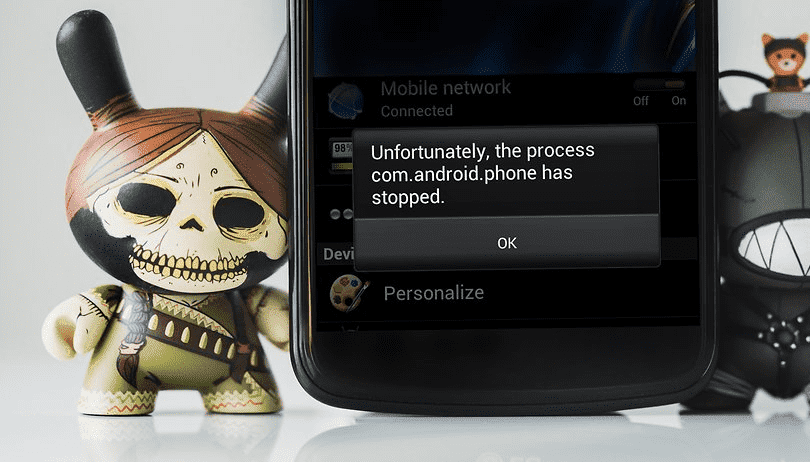
Руководства
Есть одна проблема, с которой сталкиваются начинающие и продвинутые владельцы Android: проклятая ошибка «К сожалению, (приложение) остановлено». Она появляется, когда вы используете приложение, а затем заставляет это приложение закрыться. Раздражает, правда? К счастью, есть способ решить эту проблему. Вот как исправить ошибку«К сожалению, приложение остановлено» на Андроид.
Очистить данные приложения
Эта проблема часто возникает с приложениями контактов, галереи и лончера. Процедура по исправлению, как правило, всегда одна и та же.
- Сначала перейдите в Настройки на своем устройстве.
- Откройте «Приложения»> «Диспетчер приложений»
- Проведите пальцем влево, пока не найдете вкладку «Все».
- Прокрутите вниз до приложения, которое вызывает проблемы и нажмите на него.
- Здесь вы найдете параметр Стереть данные и Очистить кэш.
Очистить кэш — это вариант, с которого вы должны начать. Кэш помогает приложениям загружаться немного быстрее при их запуске. Очистка кэша незначительно увеличит время запуска приложения, но возможно решит основную проблему.
Очистка данных приведет к удалению всех данных приложения, включая файлы, настройки и учетные записи, поэтому не используйте его, если предыдущий пункт помог.
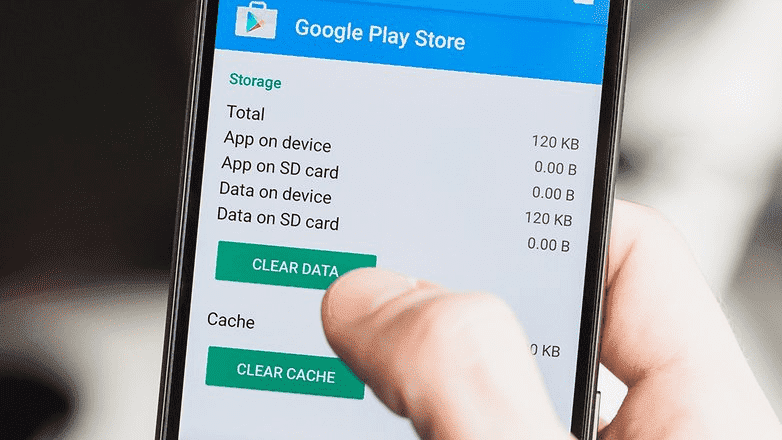
Проверьте SD-карту
Эта ошибка также может относиться к поврежденной карте памяти. Если карта памяти повреждена, тогда любые приложения, которые записывают файлы на карту памяти, будут вызывать такую ошибку.
Чтобы проверить это, просто удалите карту памяти и запустите приложение, которое перестало работать. Если это сработает, тогда проблема в карте. Если это окажется так, вам понадобится новая карта памяти, но вы все равно сможете перенести данные с карты памяти на ваш компьютер в качестве резервной копии.
Если вы не используете SD-карту, перейдите к следующему шагу.
Удаление и переустановка приложения
Если приложение не встроеное, вы также можете попробовать удалить его, а затем переустановить его из Google Play Store. Просто откройте приложение Play Store, откройте панель меню с левой стороны и коснитесь «Мои приложения» . Найдите подходящее приложение и нажмите «Удалить» , через несколько секунд вы можете установить его снова.
Выключите и снова включите
Вы также можете попробовать выполнить мягкий сброс, иными словами перезапуск устройства. Это очень просто и довольно эффективно, если ваш телефон был включен в течение длительного времени. Мягкий сброс приведет к выключению питания вашего телефона и повторному включению.
Рекомендуется выключать телефон каждые несколько дней на нескольких минут — это помогает бороться с множеством проблем, независимо от того, связаны ли они с приложением, сетью, аудио или электронной почтой.
Последнее средство: выполнить сброс настроек
Когда вышеуказанные решения не помогли, вы можете откатиться к заводским настройкам телефона. При выполнении заводского сброса убедитесь, что вы заранее скопировали все свои данные. Повторяю: сначала создайте резервные копии всех ваших данных. Сброс настроек перезагрузит устройство и вернет его к заводским настройкам по умолчанию, удалив все, включая любые ошибки. Вы можете быстро восстановить свои приложения и данные, если вы сделали резервную копию.
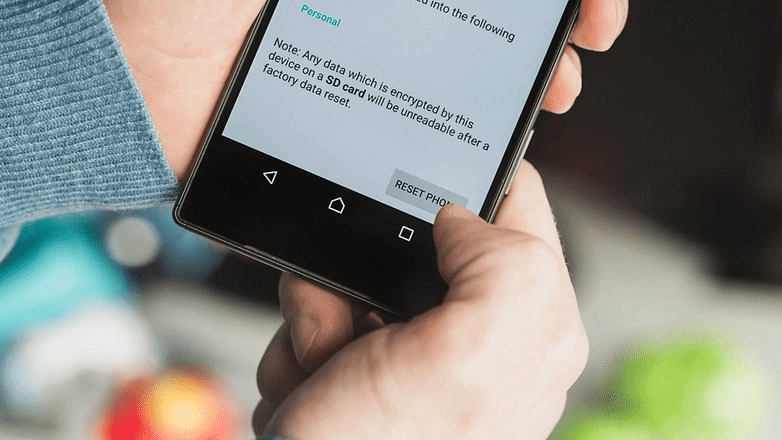
Для получения более подробной информации по полному сбросу телефона ознакомьтесь с нашим руководством по откату на заводские настройки Android.
В случае, если Google Play не работает, решение немного более обширное: сначала удалите кеш, и если это не прояснит ситуацию, очистите данные и, наконец, удалите обновления Play Store. Те же действия применяются к службам Google Play, но попробуйте восстанавливать их по очереди, чтобы не потерять все настройки Play Store без каких-либо причин.
Помогли ли эти советы решить проблему? Какие еще способы вы знаете? Напишите нам в комментариях.
Источник: mrandroid.ru